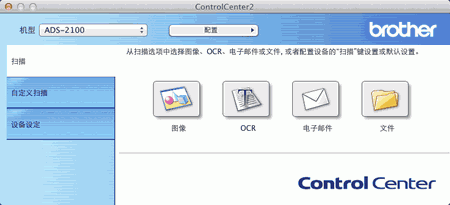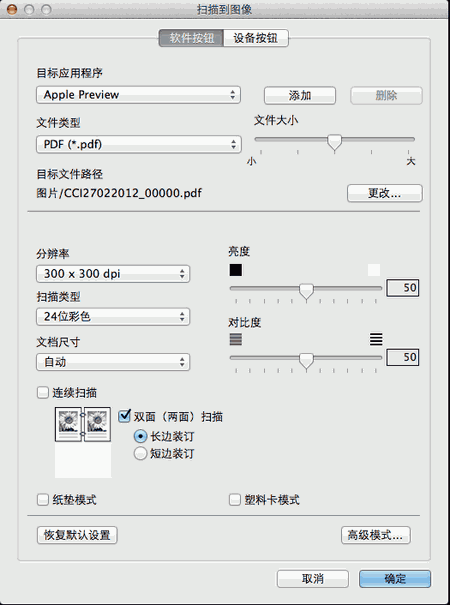| 1 | 装入原稿。 |
| 2 | 点击菜单栏中的  (ControlCenter2) 图标,然后选择 打开。 将出现ControlCenter2窗口。  提示 | | 如果菜单栏中没有显示  (ControlCenter2) 图标,请双击 ControlCenter 图标。 ControlCenter图标位于 Macintosh HD (硬盘)/ 应用程序/ Brother中。  (ControlCenter2) 图标将在菜单栏中显示。 |
|
| 3 | 在按住Control键的同时,点击扫描选项卡中的相应按钮 (图像、OCR、电子邮件 或 文件)。将出现设置对话框 (下例中使用的是图像)。 |
| 4 | 选中双面(两面)扫描复选框。  提示 | | 如果无法选中双面(两面)扫描复选框,从文档尺寸下拉列表中选择长页纸张以外的文档尺寸。 |
|
| 5 | 根据下表中所示的原稿布局,选择长边装订或短边装订。 双面 (两面) 扫描设置 | 原稿布局 | 扫描结果 | 长边装订 | | | 短边装订 | | |
|
| 6 | |
您现在已更改了所选“扫描到”操作的默认设置。下一次点击扫描选项 (图像、OCR、电子邮件 或 文件) 执行操作时,将使用已更改的设置。